Diccionario
Datos
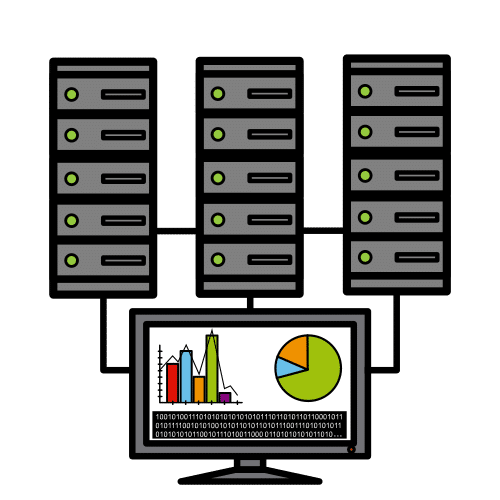
- Definición:
-
Conjunto de información sobre algo en concreto que nos permite saber más sobre él.
- Ejemplo:
-
La información que aparece en tu DNI son tus datos personales.
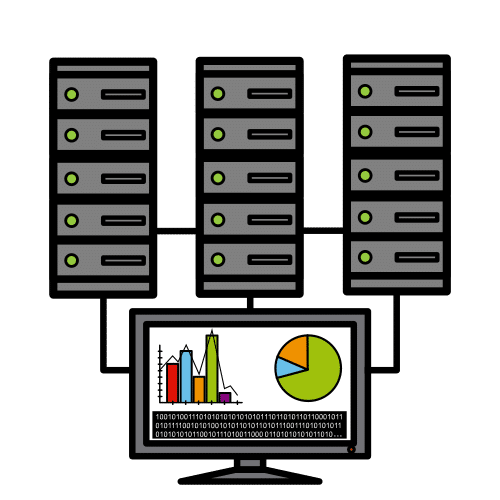
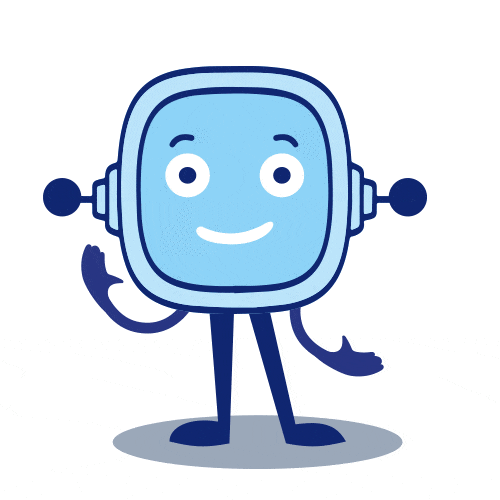
Hola chicos y chicas.
Este apartado está dedicado a las matemáticas y los datos.
Recuerda que nuestro proyecto trata sobre la medición de algunas magnitudes físicas. Por lo tanto, vas a manejar muchos datos y deberás saber trabajar con ellos.
Como siempre, lo iremos viendo poco a poco y al final te resultará muy sencillo.
¡Comenzamos!
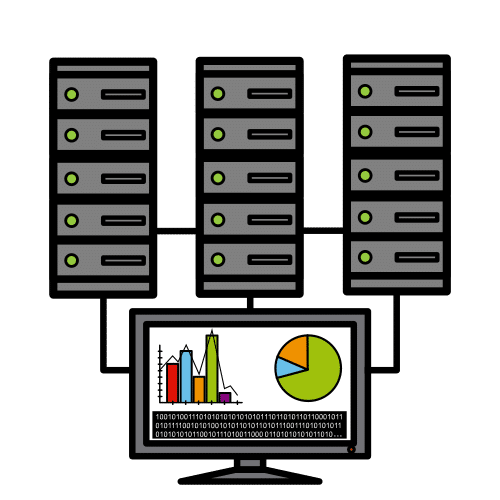 Definición:
Definición:
Conjunto de información sobre algo en concreto que nos permite saber más sobre él.
Ejemplo:
La información que aparece en tu DNI son tus datos personales.
Lo primero que vas a necesitar es obtener un conjunto de datos, cuantos más mejor.
Estos datos suelen estar en un formato digital para que sea más sencilla su manipulación mediante programas informáticos.
Los programas que se encargan de trabajar con datos se llaman hojas de cálculo.
Este proceso trata de la captura u obtención de los datos con los que posteriormente vamos a trabajar.
Para que sea más sencillo te propongo que recopiles información meteorológica de tu provincia.
Para ello te propongo lo siguiente:
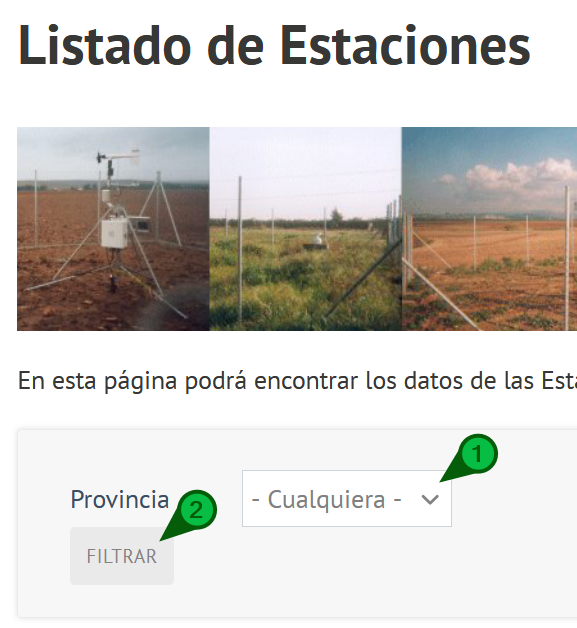 Ahora te aparecerán el listado de estaciones meteorológicas de la provincia seleccionada.
Ahora te aparecerán el listado de estaciones meteorológicas de la provincia seleccionada.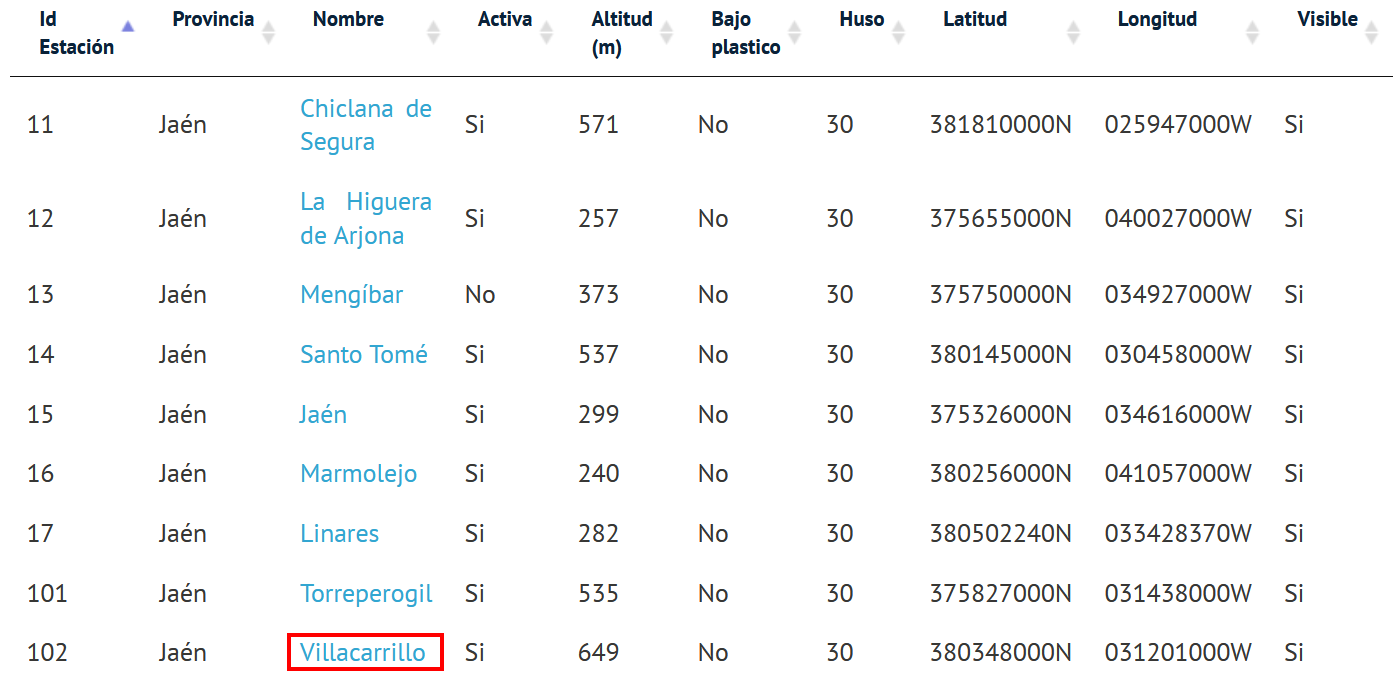
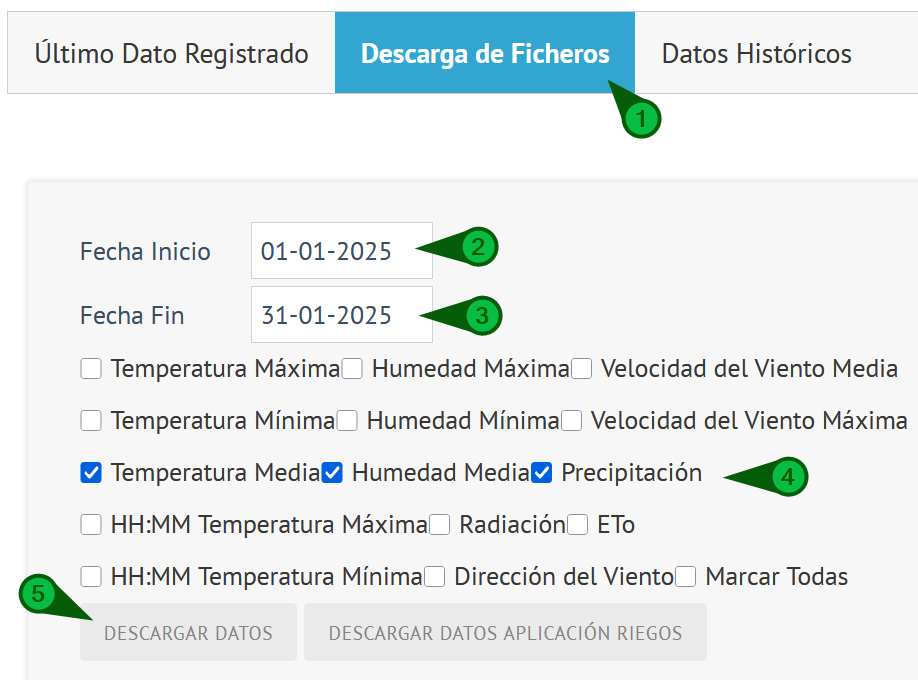
Los datos descargados están en un fichero del tipo csv.
Los ficheros csv se utilizan para manejar gran cantidad de datos en forma de tabla de una forma sencilla y rápida.
Mira la siguiente imagen:
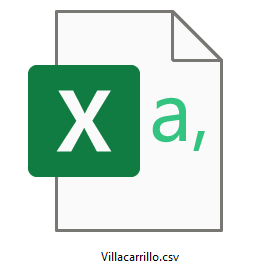
Todos los ficheros están formados por un nombre seguido de un punto y una extensión (nombre.extensión). En el caso de la imagen anterior sería:
La extensión indica el tipo de fichero que es. CSV indica que es un fichero de datos en forma de tabla.
Para terminar, te propongo que visualices los datos. Puedes hacerlo como sigue:
Nosotros vamos a utilizar la opción de Drive, ya que no es necesario tener instalada ninguna aplicación en el ordenador.
Una vez abierto el fichero deberías ver algo parecido a la siguiente imagen:
(Haz clic para agrandar la imagen)
Como ya se habló anteriormente, nosotros vamos a trabajar con las Hojas de cálculo de Google.
Te he preparado unos vídeos para que te sea más sencillo tu aprendizaje.
Puedes elegirlos según tus necesidades. ¡Tú decides!
En esta tarea es importante que trabajes en grupo. De esta forma os podréis ayudar y os resultará más sencillo.
En el apartado anterior, tenéis los vídeos que os ayudarán a realizar con éxito las siguientes actividades.
Es necesario descargar el fichero datos.csv que lo podéis encontrar en el apartado 5. Archivos adjuntos.
En esta tarea deberéis:
≡ Ver vídeo: Importar y exportar archivos CSV.
≡ Para eliminar una columna, ver la siguiente imagen:
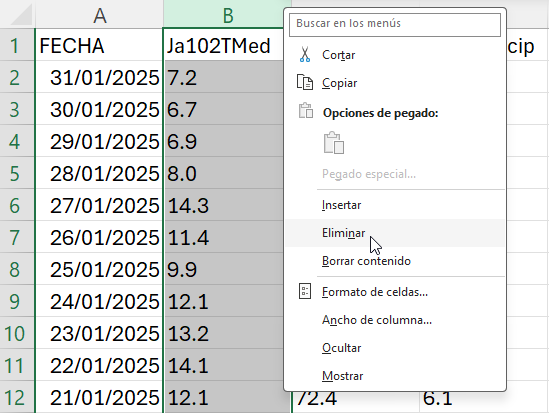
La tabla os debe quedar algo parecido a la siguiente imagen:
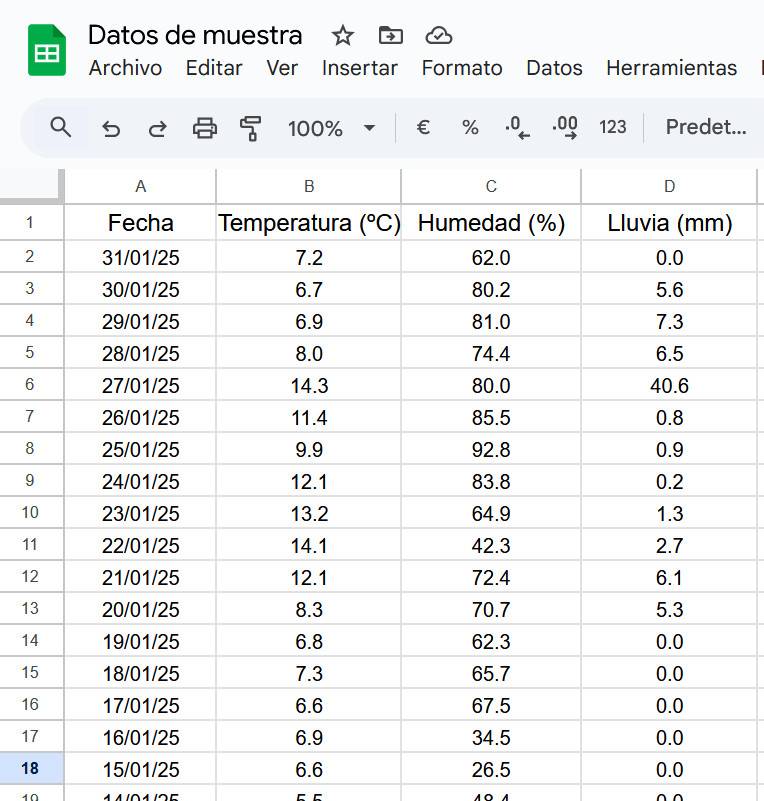
Si tienes alguna duda, preguntad a vuestro/a profesor/a.
Una vez realizada la actividad anterior, es el momento de cambiar el aspecto de nuestro datos.
Para ello puedes:
Podéis añadir todos los cambios que consideréis oportunos.
La potencia de las hojas de cálculo, está a la hora de realizar operaciones matemáticas con los datos.
Vamos a practicar, para ello te propongo:
En la siguiente imagen puedes ver como quedaría:
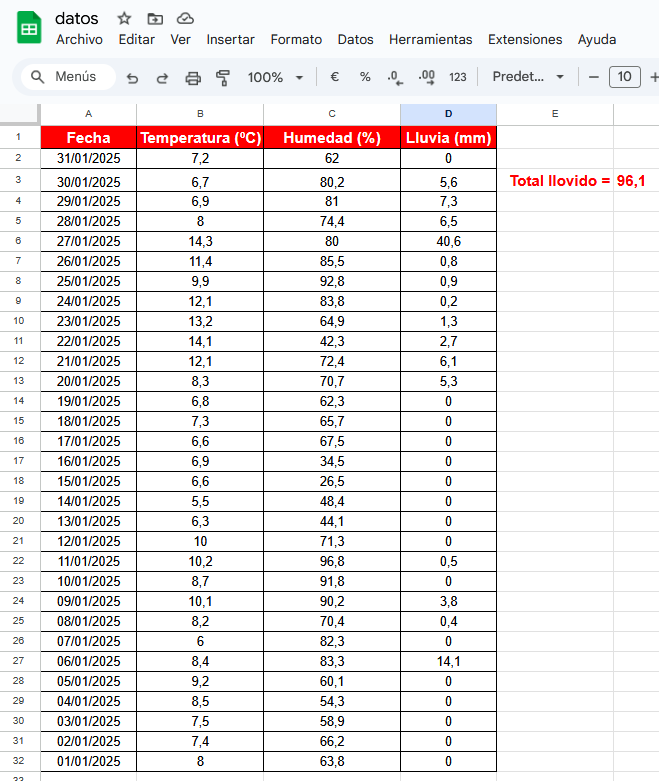
Uno de los aspectos más interesantes, es la posibilidad de crear gráficos a partir de los datos.
Os propongo el siguiente ejercicio:
En la siguiente imagen, tienes un ejemplo de cómo puede quedar:
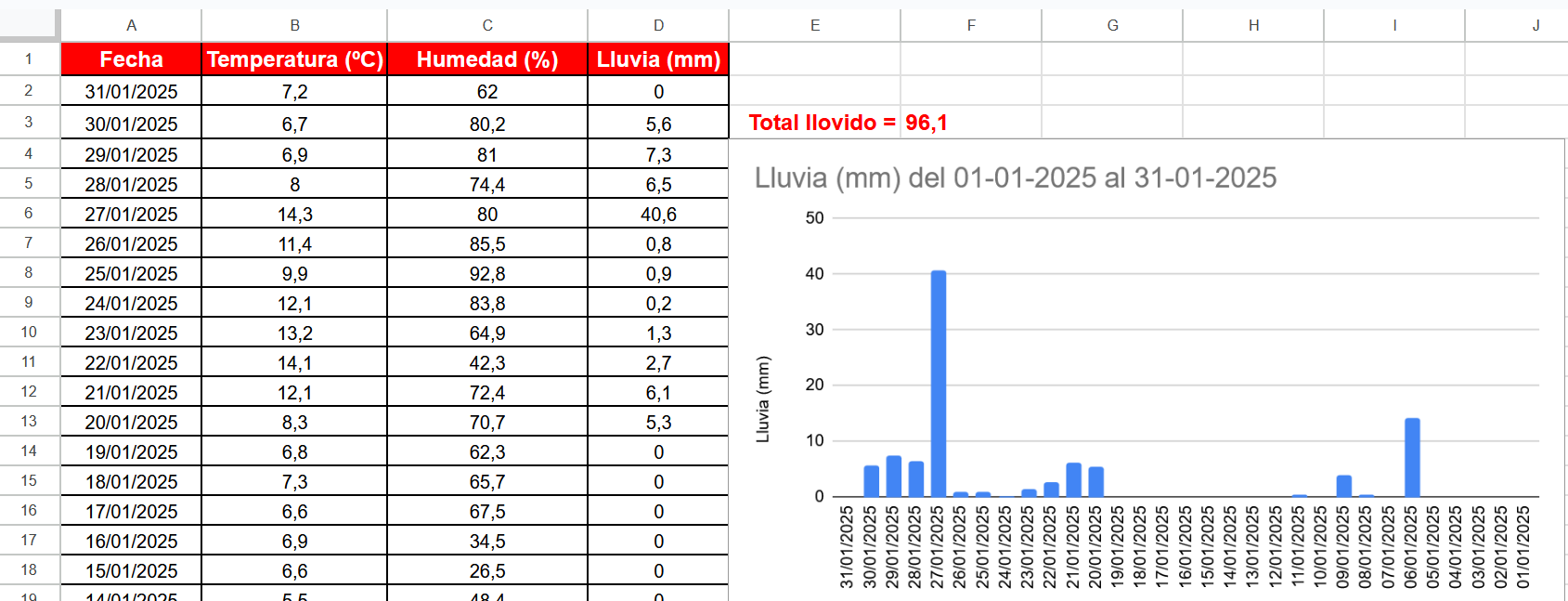
≡ No olvides que en el apartado anterior tienes un vídeo donde se explica con ejemplos.
Aquí tenéis el fichero datos.csv.
Tenéis que descomprimirlo (zip).
Obra publicada con Licencia Creative Commons Reconocimiento Compartir igual 4.0